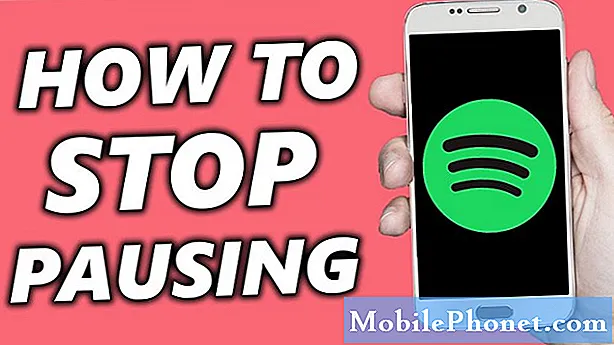
Kandungan
Adakah anda menghadapi masalah dengan aplikasi Spotify anda? Sekiranya Spotify terus mogok baru-baru ini dan anda tidak tahu di mana hendak memulakannya, siaran ini akan membantu. Pastikan untuk mengikuti penyelesaian masalah kami di bawah untuk mengatasi masalah anda.
Cara memperbaiki Spotify terus terhempas di Galaxy S10 | Selesaikan masalah Spotify telah menghentikan ralat
Sekiranya aplikasi Spotify anda terus menerus menyerang anda, panduan penyelesaian masalah ini akan membantu. Ketahui apa yang perlu dilakukan mengenai masalah ini di bawah.
Spotify terus memperbaiki masalah # 1: Tutup aplikasi Spotify
Spotify adalah salah satu aplikasi muzik yang stabil untuk Android tetapi kadang-kadang, pengalaman dengan beberapa pengguna mungkin berbeza. Sekiranya Spotify terus menerobos S10 anda, atau jika terus mengatakan Spotify telah berhenti, perkara pertama yang ingin anda lakukan adalah memaksanya menutupnya. Terdapat dua cara untuk melakukan ini.
Kaedah 1: Tutup aplikasi menggunakan kekunci Aplikasi Terkini
- Pada skrin anda, ketik kekunci Aplikasi Terbaru (yang mempunyai tiga garis menegak di sebelah kiri butang Laman Utama).
- Setelah skrin Aplikasi Terkini ditunjukkan, leret ke kiri atau kanan untuk mencari aplikasinya. Ia mesti ada di sini jika anda berjaya menjalankannya sebelumnya.
- Kemudian, sapu ke atas aplikasi untuk menutupnya. Ini mesti memaksanya menutupnya. Sekiranya tidak ada, ketik aplikasi Tutup Semua untuk memulakan semula semua aplikasi.
Kaedah 2: Tutup aplikasi menggunakan menu Info Aplikasi
Cara lain untuk memaksa aplikasi ditutup adalah dengan memasuki tetapan aplikasi itu sendiri. Cara ini lebih panjang berbanding kaedah pertama di atas tetapi sama berkesan. Anda ingin menggunakan kaedah ini jika anda merancang untuk menyelesaikan masalah lain untuk aplikasi tersebut seperti membersihkan cache atau datanya. Begini caranya:
- Buka aplikasi Tetapan.
- Ketik Aplikasi.
- Ketik ikon Tetapan lagi (ikon tiga titik, kanan atas).
- Ketik Tunjukkan aplikasi sistem.
- Cari dan ketik aplikasinya.
- Ketik Paksa Berhenti.
Spotify terus mengalami kerosakan # 2: Lakukan tetapan semula lembut
Sekiranya penutupan paksa Spotify tidak berfungsi, langkah penyelesaian masalah anda yang seterusnya adalah menghidupkan semula telefon itu sendiri. Ini akan membersihkan sistem dan mungkin juga menghilangkan bug. Untuk melakukannya, tekan dan tahan Kuasa dan Perlahankan suara butang selama kira-kira 10 saat. Setelah telefon dimulakan semula, lepaskan butang. Ini biasanya berkesan dalam membersihkan bug yang berkembang ketika sistem dibiarkan berjalan untuk beberapa waktu. Kami mencadangkan agar anda menghidupkan semula S10 menggunakan kaedah ini sekurang-kurangnya sekali seminggu untuk mengurangkan kemungkinan pepijat.
Untuk beberapa Galaxy S10, mungkin ada cara yang sedikit berbeza untuk mencapai kaedah yang sama. Ini caranya:
- Tekan dan tahan butang Power + Volume Turun selama kira-kira 10 saat atau sehingga kuasa peranti berpusing. Biarkan beberapa saat untuk skrin Main Boot Boot Maintenance muncul.
- Dari skrin Main Boot Boot Mode, pilih Normal Boot. Anda boleh menggunakan butang kelantangan untuk menelusuri pilihan yang ada dan butang kiri bawah (di bawah butang kelantangan) untuk memilih. Tunggu sehingga 90 saat sehingga penetapan semula selesai.
Spotify terus mengalami kerosakan # 3: Pasang kemas kini untuk Spotify
Mengemas kini aplikasi mungkin terdengar agak tidak sesuai di sini tetapi kadangkala berfungsi untuk memperbaiki pepijat yang diketahui. Pembangun bergantung pada laporan dari pengguna untuk mengetahui bug atau masalah dengan produk mereka. Sekiranya mereka menyedari bahawa banyak pengguna mengalami masalah yang sama, mereka segera mencari jalan keluar dan melepaskannya melalui kemas kini. Atas sebab inilah anda ingin mengemas kini Spotify pada ketika ini. Untuk memeriksa kemas kini aplikasi:
- Buka aplikasi Play Store.
- Ketik ikon Tetapan lain (di kiri atas).
- Ketik Aplikasi & permainan saya.
- Ketik butang Kemas kini semua.
Spotify terus mengalami kerosakan # 4: Padamkan cache sistem
Android menggunakan cache sistem, yang disimpan di partisi cache, untuk memuatkan aplikasi dengan cepat. Kadang-kadang, cache ini menjadi rosak semasa dan selepas kemas kini, atau atas sebab lain. Walaupun ini terdengar tidak berbahaya, cache yang rosak akhirnya boleh menyebabkan masalah prestasi dan juga sekumpulan gangguan kecil yang lain. Untuk memastikan bahawa cache sistem telefon anda segar, anda boleh menghapus partisi cache. Ini akan memaksa telefon untuk menghapus cache semasa dan menggantinya dengan yang baru dari masa ke masa.
Untuk menghapus partisi cache pada Galaxy S10 anda:
- Matikan peranti.
- Tekan dan tahan kekunci Kelantangan dan kekunci Bixby, kemudian tekan dan tahan kekunci Kuasa.
- Apabila logo Android hijau dipaparkan, lepaskan semua kekunci (‘Memasang kemas kini sistem’ akan muncul selama kira-kira 30 - 60 saat sebelum menunjukkan pilihan menu pemulihan sistem Android).
- Tekan kekunci Kelantangan beberapa kali untuk menyerlahkan 'lap partition cache'.
- Tekan butang Kuasa untuk memilih.
- Tekan kekunci Kelantangan sehingga ‘ya’ diserlahkan dan tekan butang Kuasa.
- Apabila partisi wipe cache selesai, "Reboot system now" diserlahkan.
Spotify terus memperbaiki masalah # 5: Log keluar dan masuk semula
Beberapa pengguna dapat menyelesaikan masalah crash di Spotify dengan hanya log masuk dan keluar dari akaun mereka. Kami mencadangkan agar anda melakukannya dan melihat apakah ia berfungsi. Sekiranya tidak, teruskan langkah-langkah di bawah.
Spotify terus mengalami kerosakan # 6: Kosongkan cache Spotify
Menghapus cache adalah salah satu cara langsung untuk menyelesaikan masalah aplikasi. Biasanya berkesan untuk memperbaiki bug kecil yang disebabkan oleh cache yang sudah lapuk atau fail sementara. Ia dapat dilakukan dengan selamat tanpa kehilangan kandungan berkaitan pengguna dalam aplikasi. Begini caranya:
- Pergi ke skrin Utama.
- Ketik ikon Aplikasi.
- Buka aplikasi Tetapan.
- Ketik Aplikasi.
- Sekiranya anda mencari sistem atau aplikasi lalai, ketuk Lagi tetapan di kanan atas (ikon tiga titik).
- Pilih Tunjukkan aplikasi sistem.
- Cari dan ketik aplikasi yang sesuai.
- Ketik Penyimpanan.
- Ketik butang Kosongkan Cache.
- Mulakan semula peranti dan periksa masalahnya.
Spotify terus mengalami kerosakan # 7: Tetapkan semula aplikasi Spotify
Sekiranya tidak ada yang berlaku setelah mengosongkan cache aplikasi, perkara baik seterusnya yang dapat anda lakukan adalah membersihkan data aplikasi. Tidak seperti prosedur sebelumnya, ini mungkin menghapus maklumat atau data penting dalam aplikasi. Sebagai contoh, jika anda berusaha mengatasi masalah dengan aplikasi pemesejan, membersihkan datanya akan menghapus semua pesan anda. Untuk permainan, melakukan ini dapat menghapus kemajuan anda. Sekiranya anda tidak mahu kehilangan barang penting, pastikan anda menyokongnya terlebih dahulu.
- Pergi ke skrin Utama.
- Ketik ikon Aplikasi.
- Buka aplikasi Tetapan.
- Ketik Aplikasi.
- Sekiranya anda mencari sistem atau aplikasi lalai, ketuk Lagi tetapan di kanan atas (ikon tiga titik).
- Pilih Tunjukkan aplikasi sistem.
- Cari dan ketik aplikasi yang sesuai.
- Ketik Penyimpanan.
- Ketik butang Hapus Data.
- Mulakan semula peranti dan periksa masalahnya.
Spotify terus mengalami kerosakan # 8: Pasang semula aplikasi
Menghapus dan memasang semula aplikasi masalah kadang-kadang boleh menjadi kaedah yang berkesan untuk menyelesaikan masalah. Sekiranya anda belum mencubanya, pastikan anda memadam dan memasang semula aplikasi Twitter. Sekiranya boleh, cuba jangan mengemas kini Twitter dan melihat apa yang berlaku.
Sekiranya Twitter terus mogok setelah anda memasang kemas kini, sebaiknya hapus juga kemas kini. Ini caranya:
- Dari skrin Utama, geser ke atas atau bawah dari tengah paparan untuk mengakses skrin aplikasi.
- Buka aplikasi Tetapan.
- Ketik Aplikasi.
- Pastikan Semua dipilih (kiri atas). Sekiranya perlu, ketik ikon Dropdown (kiri atas) kemudian pilih Semua.
- Cari kemudian pilih aplikasi yang sesuai. Sekiranya aplikasi sistem tidak kelihatan, ketuk ikon Menu (kanan atas) kemudian pilih Tunjukkan aplikasi sistem.
- Ketuk Nyahpasang untuk menghapus aplikasi.
- Ketik OK untuk mengesahkan.
- Untuk menyahpasang kemas kini aplikasi (Pilihan ini hanya tersedia apabila kemas kini telah dipasang.)
- Ketik Nyahpasang Kemas Kini.
- Untuk mengesahkan, ketik OK.
Spotify terus mengalami kerosakan # 9: Tetapkan semula tetapan rangkaian
Spotify sentiasa memerlukan sambungan internet untuk berfungsi. Kadang kala, perubahan sistem on-the-fly dapat mempengaruhi beberapa tetapan rangkaian yang secara langsung dapat mempengaruhi aplikasi. Untuk memastikan tetapan rangkaian pada S10 Anda dalam kondisi yang baik, coba set semula tetapan rangkaiannya dan lihat apa yang terjadi.
- Dari Skrin Utama, sapu ke atas pada tempat kosong untuk membuka dulang Aplikasi.
- Ketik Pengurusan Am.
- Ketik Tetapkan Semula.
- Ketik Tetapkan semula tetapan rangkaian.
- Ketik Tetapkan semula tetapan.
- Sekiranya anda telah menyediakan PIN, masukkan.
- Ketik Tetapkan semula tetapan. Setelah selesai, tetingkap pengesahan akan muncul.
Spotify terus memperbaiki masalah # 10: Periksa aplikasi pihak ketiga yang tidak baik
Sekiranya aplikasi Spotify anda sudah terpasang, yang bermaksud salah satu aplikasi yang disertakan dengan Sistem Operasi, maka anda juga dapat memeriksa apakah masalahnya disebabkan oleh aplikasi pihak ketiga. Dengan aplikasi pihak ketiga, kami bermaksud aplikasi yang anda tambahkan setelah persediaan awal. Malah aplikasi dari Google dan Samsung dianggap sebagai pihak ketiga jika mereka dimuat turun sebaik sahaja anda membuka kotak telefon.
Untuk memulakan semula ke mod selamat:
- Tekan dan tahan butang Power sehingga tetingkap Power off muncul kemudian lepaskan.
- Sentuh dan tahan Matikan sehingga permintaan Safe mode muncul kemudian lepaskan.
- Untuk mengesahkan, ketik Mod selamat.
- Prosesnya mungkin memerlukan masa sehingga 30 saat untuk diselesaikan.
- Setelah reboot, "Safe mode" muncul di kiri bawah skrin utama.
Ingat bahawa aplikasi pihak ketiga dilumpuhkan dalam mod ini jadi apa yang boleh anda gunakan adalah aplikasi yang sudah dipasang sebelumnya. Sekiranya masalah skrin sentuh tidak akan muncul dalam mod selamat, itu bermakna masalahnya disebabkan oleh aplikasi yang tidak baik. Nyahpasang aplikasi yang baru anda pasang dan lihat apakah itu akan memperbaikinya. Sekiranya masalah masih ada, gunakan proses penghapusan untuk mengenal pasti aplikasi penyangak. Ini caranya:
- Boot ke mod selamat.
- Periksa masalahnya.
- Setelah anda mengesahkan bahawa aplikasi pihak ketiga dipersalahkan, anda boleh mula menyahpasang aplikasi secara individu. Kami mencadangkan agar anda bermula dengan yang terbaru yang anda tambahkan.
- Selepas anda menyahpasang aplikasi, mulakan semula telefon ke mod biasa dan periksa masalahnya.
- Sekiranya S10 anda masih bermasalah, ulangi langkah 1-4.
Spotify terus mengalami kerosakan # 11: Tetapan semula kilang
Tetapan semula kilang adalah penyelesaian yang baik untuk semua masalah yang berkaitan dengan perisian pada peranti Android. Sekiranya Spotify masih mogok pada masa ini, tetapan semula kilang mesti dicuba. Pastikan membuat salinan data peribadi anda terlebih dahulu sebelum anda menetapkan semula peranti anda.
Berikut adalah dua cara untuk menetapkan semula kilang S10 anda:
Kaedah 1: Cara menetapkan semula keras pada Samsung Galaxy S10 melalui Menu Tetapan
Ini adalah kaedah termudah untuk menghapus Galaxy S10 anda. yang mesti anda lakukan adalah pergi ke bawah menu Tetapan dan ikuti langkah-langkah di bawah. Kami mengesyorkan kaedah ini jika anda tidak menghadapi masalah dalam Tetapan.
- Buat sandaran data peribadi anda dan buang akaun Google anda.
- Buka aplikasi Tetapan.
- Tatal ke dan ketik Pengurusan am.
- Ketik Tetapkan Semula.
- Pilih Tetapan semula data kilang dari pilihan yang diberikan.
- Baca maklumat kemudian ketik Tetapkan semula untuk meneruskan.
- Ketik Padam Semua untuk mengesahkan tindakan.
Kaedah 2: Cara menetapkan semula keras pada Samsung Galaxy S10 menggunakan butang perkakasan
Sekiranya telefon bimbit anda tidak dapat di-boot, atau boot tetapi menu Tetapan tidak dapat diakses, kaedah ini dapat membantu. Pertama, anda perlu boot peranti ke Recovery Mode. Setelah berjaya mengakses Pemulihan, inilah masanya anda memulakan prosedur tetapan semula induk yang betul. Mungkin memerlukan beberapa percubaan untuk anda sebelum anda dapat mengakses Pemulihan, jadi sabar dan cuba lagi.
- Sekiranya boleh, buat cadangan data peribadi anda terlebih dahulu. Sekiranya masalah anda menghalang anda daripada melakukan perkara itu, maka langkau saja langkah ini.
- Anda juga ingin memastikan bahawa anda membuang akaun Google anda. Sekiranya masalah anda menghalang anda daripada melakukan perkara itu, maka langkau saja langkah ini.
- Matikan peranti. Ini sangat penting. Sekiranya anda tidak dapat mematikannya, anda tidak akan dapat boot ke Recovery Mode. Sekiranya anda tidak dapat mematikan peranti secara berkala melalui butang Daya, tunggu sehingga bateri telefon habis. Kemudian, cas telefon selama 30 minit sebelum boot ke Recovery Mode.
- Tekan dan tahan butang Kelantangan Naik dan butang Bixby pada masa yang sama.
- Semasa masih menahan kekunci Volume Naik dan Bixby, tekan dan tahan butang Kuasa.
- Menu skrin Pemulihan kini akan muncul. Apabila anda melihat ini, lepaskan butang.
- Gunakan butang Kelantangan Kelantangan sehingga anda menyorot 'Lap data / tetapkan semula kilang.'
- Tekan butang Daya untuk memilih 'Lap data / tetapan semula kilang.'
- Gunakan Volume Turun untuk menyorot Ya.
- Tekan butang Kuasa untuk mengesahkan tetapan semula kilang.
Spotify terus memperbaiki masalah # 12: Laporkan masalah kepada pembangun
Langkah penyelesaian masalah yang kurang menarik namun bermanfaat yang harus Anda lakukan sebagai pengguna akhir adalah melaporkan masalah tersebut kepada pembangun aplikasi. Walaupun beberapa aplikasi mungkin mempunyai mekanisme automatik untuk membolehkan mereka menghantar log ralat secara automatik kepada pembangun, kami tetap mengesyorkan agar anda menghantar laporan secara manual jika tidak ada cadangan yang membantu. Mungkin tidak ada penyelesaian segera untuk kes anda tetapi anda secara berkesan membantu masyarakat dengan tindakan anda sendiri. Perlu diingat bahawa pembangun bergantung pada maklum balas dan laporan dari pengguna untuk meningkatkan produk mereka.


